Eizo FlexScan HD2441W: Подключение кабелей
Подключение кабелей: Eizo FlexScan HD2441W
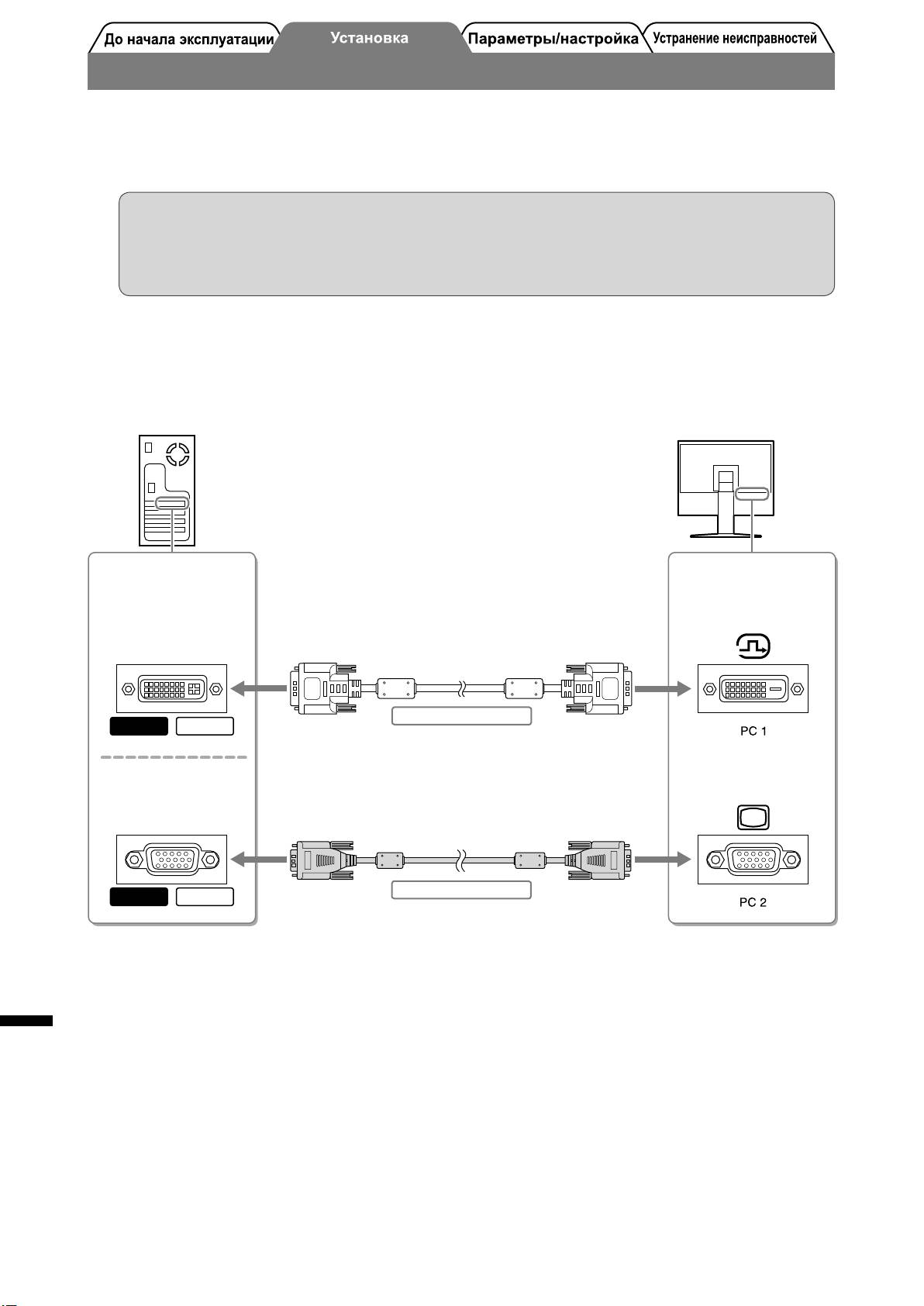
Подключение кабелей
Убедитесь, что питание монитора выключено.
1
Подключите компьютер.
2
Внимание
• При замене текущего монитора на монитор HD2441W перед его подключением к компьютеру
обязательно установите на компьютере такие параметры разрешения и частоты вертикальной
развертки, которые подходят для монитора HD2441W в соответствии с таблицей разрешений
(см. стр. 3).
1. Убедитесь, что питание компьютера выключено.
2. Подключите монитор к компьютеру, используя сигнальный кабель для соответствующих
разъемов.
После подключения разъемов кабеля затяните винты разъемов, чтобы обеспечить надежное
соединение.
Russia
8
MacintoshWindows
Windows
Macintosh
Разъемы
Разъемы
компьютера
монитора
Разъем DVI-D
Разъем DVI
Сигнальный кабель (FD-C39) (входит в комплект)
Цифровое соединение
15-штырьковый
мини-разъем D-sub
15-штырьковый
мини-разъем D-sub
Сигнальный кабель (MD-C87) (входит в комплект)
Аналоговое соединение
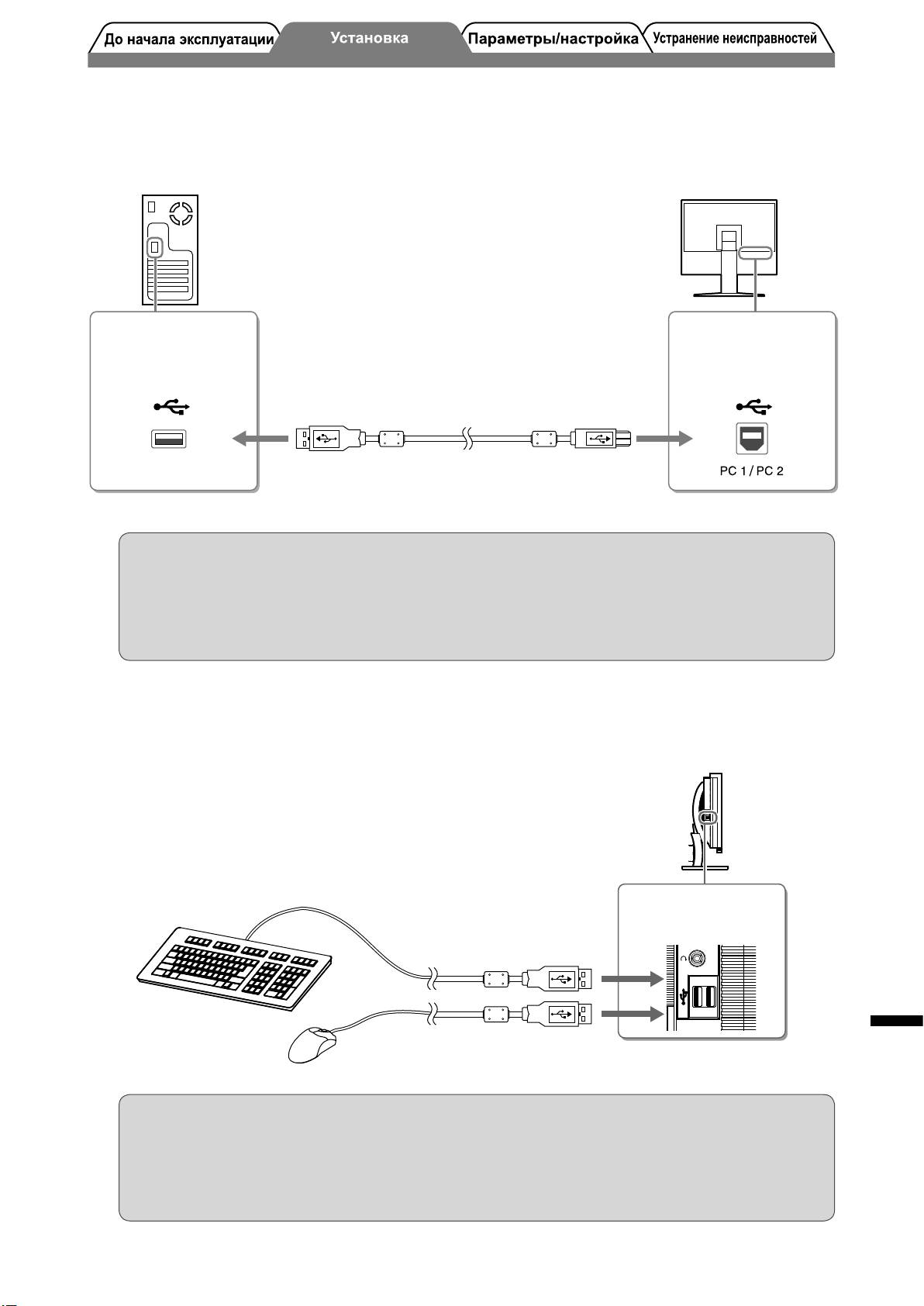
3. Подключите кабель USB к портам USB на компьютере (передача) и мониторе (прием).
Убедитесь, что подключение произведено к порту USB (прием), совместимому с компьютером
PC (PC 1/PC 2).
• Разъем DVI-D (PC 1): используется порт USB PC 1
• 15-штырьковый мини-разъем D-Sub (PC 2): используется порт USB PC 2
Разъемы
Разъемы
компьютера
монитора
Передача
Прием
Кабель USB MD-C93 (прилагается)
*
*
При подключении двух компьютеров к
монитору необходимо приобрести еще
один кабель.
Внимание
• При подключении монитора к компьютеру с помощью кабеля USB необходимо изменить
настройки USB на мониторе в соответствии с используемым компьютером (см. стр. 13).
ПРИМЕЧАНИЕ
• Монитор оборудован функцией передачи аудио через USB. Можно прослушивать звук с компьютера через
громкоговорители, подключив кабели USB.
Подключение устройств USB.
3
1. Подключите устройства USB (клавиатура, мышь и т.д.) к порту USB (передача) на
мониторе.
Разъемы
монитора
Передача
Клавиатура
Russia
Мышь
Внимание
• После подключения устройств USB и включения монитора функция USB будет настроена
автоматически.
• Данный монитор может работать неправильно в зависимости от используемого компьютера,
ОС, устройства USB. (По вопросам совместимости соответствующих устройств USB
проконсультируйтесь у производителей данных устройств)
9
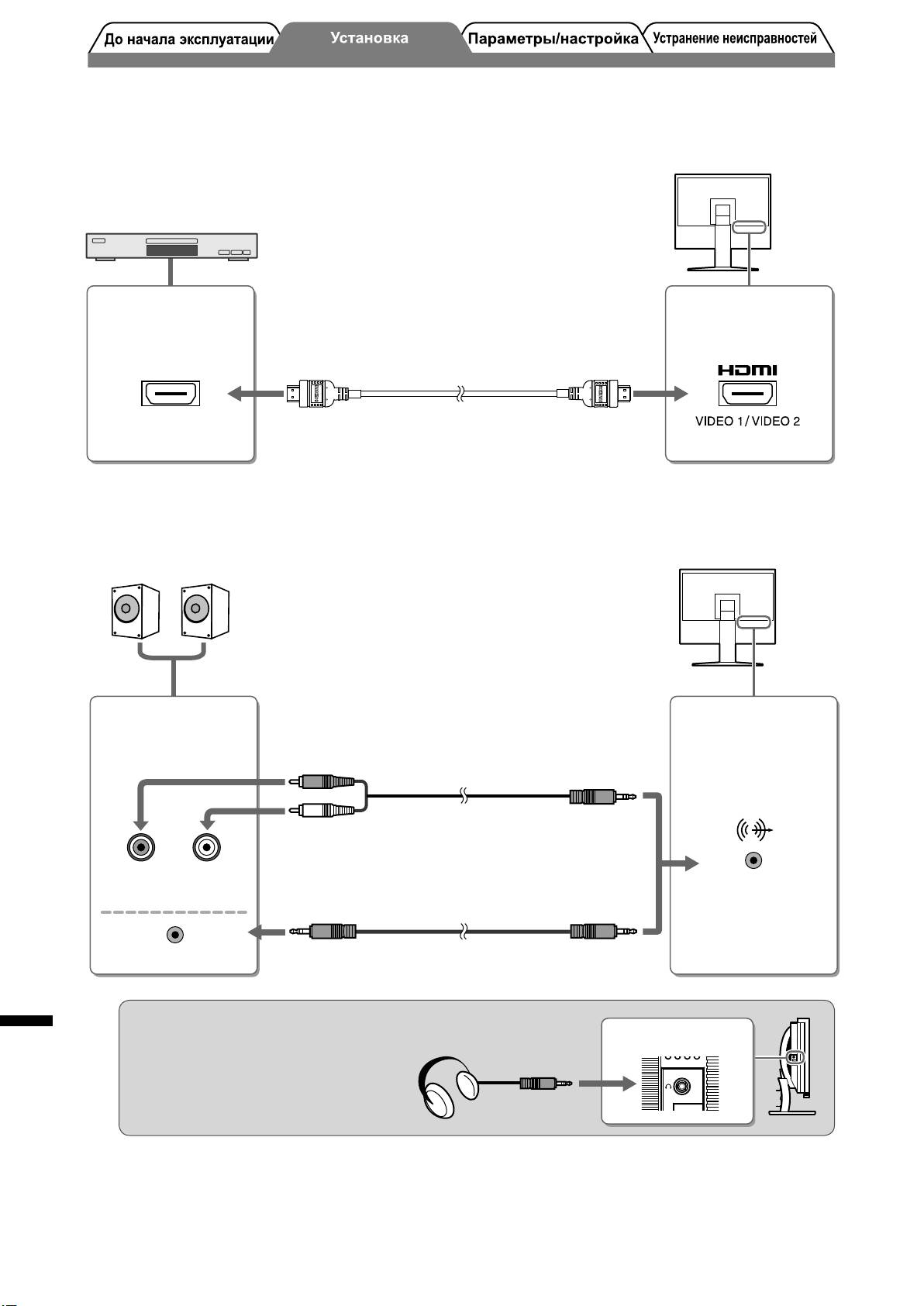
Подключение аудио/видеооборудования.
4
1. Убедитесь, что питание аудио/видеооборудования выключено.
2. Подключите аудио/видеооборудование к монитору с помощью кабеля HDMI.
Разъемы аудио/
Разъемы
видеооборудования
монитора
(вывод)
Разъем HDMI
Разъем HDMI
Кабель HDMI 00M0J261/00M0J262 (прилагается)
*
*
При подключении аудио/
видеооборудования через разъем HDMI
необходимо приобрести еще один кабель.
Подключение громкоговорителей.
5
1. Подключите громкоговорители к монитору через кабель аудио, соответствующий
разъемам.
Разъемы на
Разъемы
громкоговорителях
монитора
(ввод)
Аудиокабель
*
Мини-разъем стерео
R L
(штырьковый разъем)
Аудиокабель
*
Мини-разъем стерео
*
Приобретите кабель.
ПРИМЕЧАНИЕ
Russia
• Для использования наушников
Гнездо для наушников
подключите наушники к разъему для
Наушники
наушников на мониторе.
Подключите кабель питания монитора к электророзетке.
6
1. Подключите шнур питания к розетке и разъему питания, расположенному сзади
монитора.
10
Оглавление
- FlexScan HD2441W
- Compatible Resolutions/Signal Format
- Controls and Functions
- Using the Operation Switch
- Connecting Cables
- Adjusting the Screen Height and Angle
- Displaying the Screen
- Selecting Display Mode
- Adjusting Brightness
- No-Picture Problem
- FlexScan HD2441W
- Kompatible Auflösungen/Signalformate
- Bedienelemente und Funktionen
- Verwenden des Bedienschalters
- Kabel anschließen
- Höhe und Neigung des Bildschirms einstellen
- Bild wiedergeben
- Anzeigemodus auswählen
- Bildschirmhelligkeit einstellen
- Problem: Kein Bild
- FlexScan HD2441W
- Résolutions/Format de signal compatibles
- Controls and Functions
- Utilisation de l’interrupteur de fonctionnement
- Connexion des câbles
- Ajustage de la hauteur et de l’angle de l’écran
- Affichage de l’écran
- Problème de non-affichage d’images
- FlexScan HD2441W
- Resoluciones/formato de señal compatibles
- Controles y funciones
- Uso del interruptor de funcionamiento
- Conexión de los cables
- Ajuste de la altura y el ángulo de la pantalla
- Visualización de la pantalla
- Selección del modo de pantalla
- Ajuste del brillo
- Si no se muestra ninguna imagen
- FlexScan HD2441W
- Risoluzioni/Formato del segnale compatibili
- Comandi e funzioni
- Uso dell’interruttore di funzionamento
- Collegamento dei cavi
- Regolazione dell’altezza e dell’angolo dello schermo
- Visualizzazione dello schermo
- Selezione della modalità schermo
- Regolazione della luminosità
- Problema Nessuna immagine
- FlexScan HD2441W
- Kompatibla upplösningar/signalformat
- Reglage och funktioner
- Använda driftknappen
- Att ansluta kablarna
- Justera skärmhöjd och vinkel
- Visa skärmen
- Välja skärmläge
- Ställa in skärmens ljusstyrka
- Ingen bild visas
- FlexScan HD2441W
- Συμβατές αναλύσεις/Μορφότυπο σήματος
- Χειριστήρια και λειτουργίες
- Χρήση του διακόπτη λειτουργίας
- Σύνδεση καλωδίων
- Ρύθμιση του ύψους και της γωνίας κλίσης
- Εμφάνιση της οθόνης
- Επιλογή λειτουργίας οθόνης
- Εκτέλεση ρυθμίσεων για προχωρημένους/Ρύθμιση
- Πρόβλημα "Καθόλου εικόνα"
- FlexScan HD2441W
- Совместимое разрешение/формат сигнала
- Средства управления и их назначение
- Использование переключателя
- Подключение кабелей
- Регулировка высоты и угла наклона экрана
- Отображение экрана
- Выбор рабочего режима экрана
- Настройка яркости экрана
- Отсутствует изображение на экране
- FlexScan HD2441W
- 适用的分辨率/信号格式
- 控制和功能
- 使用操作开关
- 连接电缆
- 调整屏幕高度和角度
- 显示屏幕
- 选择显示模式
- 调整亮度
- 无图片的问题

